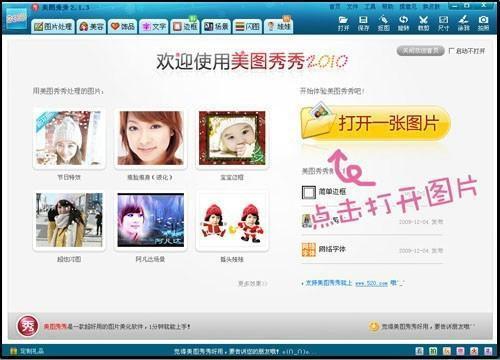美图秀秀制作阿凡达人物效果教程
03-16
大家好!不知道亲们最近在忙什么呢?最近有一部好莱坞科幻巨制电影《阿凡达》可谓异常火爆,Yummy排队排了好久才买到2D的电影票,全场就 4个人看……大家都跑去看3D版了,呜呜,买不到票啊!不过2D的阿凡达也着实让人疯狂了一把,看到那么美丽的纳美人,Yummy也把自己变成一个阿凡达了,嘿嘿自娱自乐一把。
SO,那大家都改知道这次Yummy教你做美图的主题了吧?没错,就是教你变身阿凡达。
图1
图2
忧郁的蓝色皮肤,尖尖的长耳朵,还有一双水汪汪的大眼睛,这可是阿凡达的必备条件,下面就来看看Yummy的亲身示范啦!
第一步:照例打开一张自己的照片,建议亲们最好找正面的清晰照哦,做起来效果更好。
图3
第二步:先来给自己换个肤色吧!点击“美容”菜单里的“皮肤美白”功能,选择一个接近阿凡达皮肤的蓝色,点击应用,如果觉得效果不明显,还可以再重复应用一次。
图4
图5
第三步:现在依次加上尖尖耳朵饰品,头饰,还要给眼睛换个颜色,这些只要在相应目录里找到新增的阿凡达分类素材,放到图片上,调节好位置就OK 啦。
图6
第四步:貌似图片还没有FEEL,来个“经典LOMO”特效,氛围更相似哦。
图7
第五步:色调还是不够蓝,再来个“冷蓝”效果吧,让Yummy版阿凡达更逼真。
图8
第六步:最后,给做好的图片加一个梦幻般的特效吧!同样在“图片处理”菜单——“节日”分类里选择“雪花飞舞”特效,这样就大功告成啦!
图9
仔细看着变身阿凡达的自己,Yummy决定再过一阵一定要再看一次3D版《阿凡达》,弥补这个遗憾哪!嘿嘿,亲们,准备好了么?赶快一起来“变身”吧!
图10